Встановлення програмного забезпечення клієнта SSH:
Для підключення до сервера SSH на клієнтській машині повинні бути встановлені клієнтські програми OpenSSH.
На машині CentOS або RHEL ви можете встановити клієнтські програми OpenSSH за допомогою такої команди:
$ sudo yum встановити openssh-клієнти
Слід встановити клієнтські програми SSH. У моєму випадку це вже встановлено.
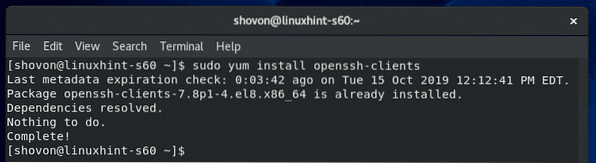
Встановлення серверного програмного забезпечення SSH:
Якщо ви хочете підключитися до свого сервера CentOS 8 за допомогою SSH, тоді на вашому комп'ютері CentOS 8 потрібно встановити серверне програмне забезпечення SSH.
Щоб встановити програмне забезпечення сервера SSH на вашу машину CentOS 8, виконайте таку команду:
$ sudo yum встановити openssh-сервер
Слід встановити серверний пакет OpenSSH. У моєму випадку він уже встановлений.
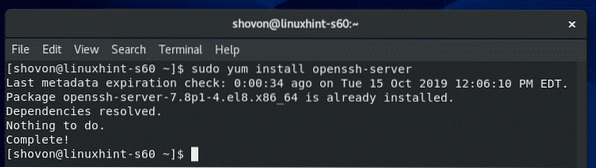
Керування серверною службою OpenSSH:
Після того, як на вашому комп'ютері CentOS 8 встановлено серверне програмне забезпечення OpenSSH, перевірте, чи запущена служба sshd, за допомогою такої команди:
$ sudo systemctl статус sshd
Як бачите, служба sshd є активний/біг. Це також увімкнено для автоматичного запуску під час завантаження системи.
Сервер SSH прослуховує всі мережеві інтерфейси (0.0.0.0) в порту 22 за замовчуванням.
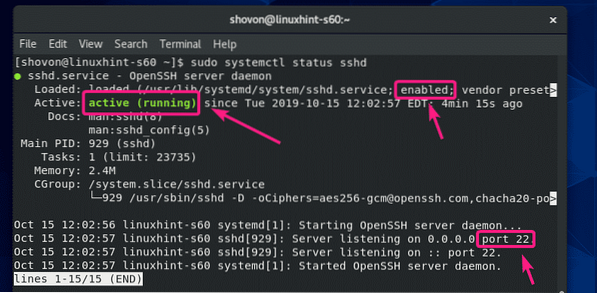
Якщо служба sshd не працює на вашому комп'ютері CentOS 8 з якихось причин, ви можете вручну запустити це за допомогою наступної команди:
$ sudo systemctl start sshd
Якщо служба sshd не вмикається для автоматичного запуску під час завантаження системи, ви можете додати її до запуску системи наступним чином:
$ sudo systemctl увімкніть sshd
Таким же чином, якщо ви не хочете, щоб служба SSH автоматично запускалася під час завантаження системи (з міркувань безпеки), видаліть службу sshd із запуску системи наступним чином:
$ sudo systemctl відключити sshd
Якщо ви хочете зупинити службу sshd після налаштування серверної машини CentOS 8, ви можете зробити це наступним чином:
$ sudo systemctl зупинити sshd
Якщо ви змінили файли конфігурації сервера SSH, то для того, щоб зміни набрали чинності, вам доведеться перезапустити службу sshd. Ви можете перезапустити службу sshd наступним чином:
$ sudo systemctl перезапустіть sshd
Підключення до сервера SSH:
Для підключення до сервера SSH потрібно знати IP-адресу вашого сервера CentOS 8, коли встановлено серверне програмне забезпечення SSH.
Щоб знайти IP-адресу, запустіть наступну команду на своєму пристрої CentOS 8.
$ ip aЯк бачите, IP-адреса мого пристрою CentOS 8 - 192.168.21.226. Для вас це буде по-іншому. Тож переконайтеся, що відтепер його замінюєте своїм.
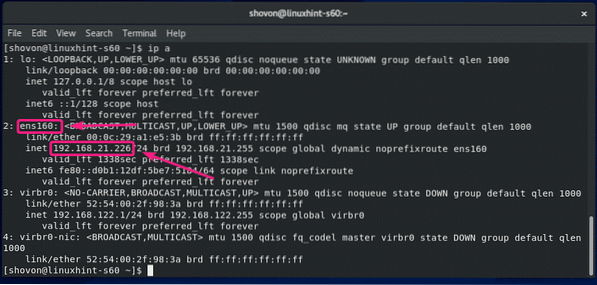
Тепер на клієнтському комп’ютері (у ньому повинні бути встановлені клієнтські програми SSH) запустіть таку команду для підключення до сервера CentOS 8 за допомогою SSH:
$ ssh login_username @ ip_address
Тепер введіть так та натисніть

Тепер введіть пароль вашого ім'я_користувача та натисніть

Ви повинні увійти в систему CentOS 8 через SSH.
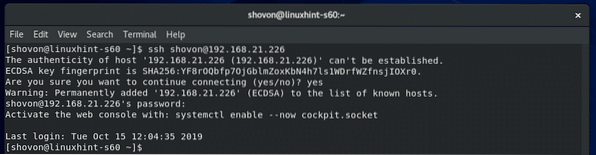
Тепер ви можете запустити будь-яку команду на своєму сервері CentOS 8 від клієнта.
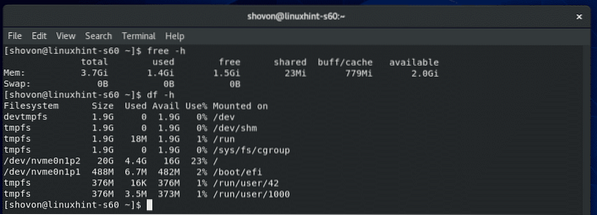
Закінчивши, закрийте сеанс SSH наступним чином:
$ вихідСесію SSH слід закрити.
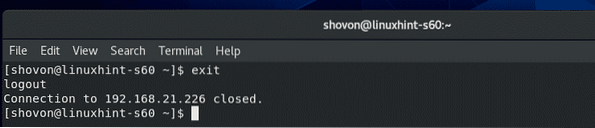
Файли конфігурації SSH:
На CentOS 8 файли конфігурації сервера SSH та клієнта знаходяться в / etc / ssh каталог.
Зміст / etc / ssh каталог показані на скріншоті нижче.
Ось, ssh_config і ssh_config.д / 05-редхат.конф - це файли конфігурації клієнта SSH.
sshd_config - файл конфігурації сервера SSH. sshd_config файл є нашим головним акцентом у цій статті.
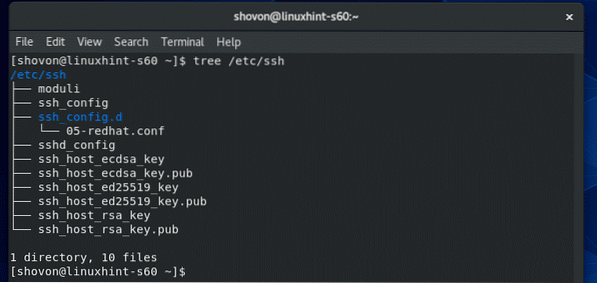
Налаштування сервера SSH:
Для редагування sshd_config файл, ви можете використовувати текстовий редактор CentOS 8 за замовчуванням vi.
Відкривати / etc / ssh / sshd_config конфігураційний файл у текстовому редакторі vi, виконайте таку команду:
$ sudo vi / etc / ssh / sshd_config
Файл конфігурації слід відкрити. Щоб змінити файл, натисніть i піти до режим вставки.
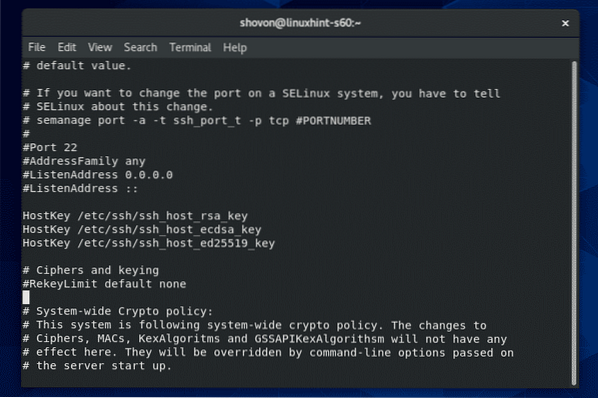
Закінчивши редагувати файл конфігурації, натисніть
Якщо ви хочете зберегти файл і закрити vi текстовий редактор, введіть : wq! та натисніть
Якщо ви хочете відхилити зміни та закрити vi текстовий редактор, введіть : q! та натисніть
Зміна порту сервера SSH:
Якщо ви хочете змінити порт сервера SSH із порту за замовчуванням 22 до чогось іншого (скажімо, 8111) з міркувань безпеки, а потім розкомментируйте рядок, позначений на знімку екрана нижче з sshd_config файл конфігурації.
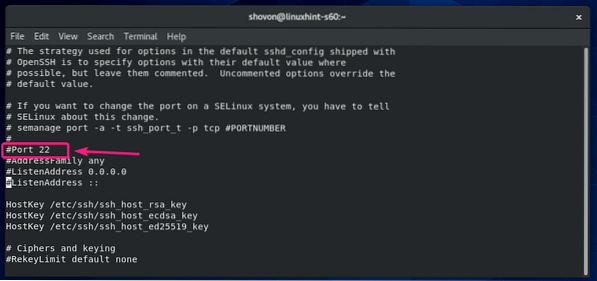
Файл конфігурації повинен мати один раз такий вигляд Порт встановлено. Закінчивши, збережіть файл.
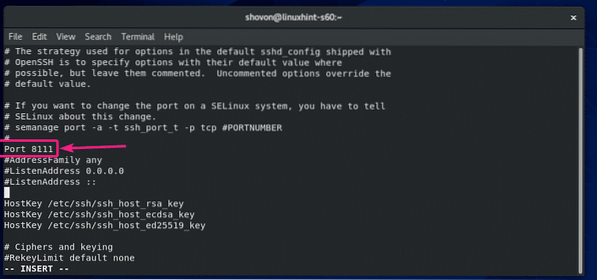
Тепер налаштуйте SELinux, щоб дозволити порт 8111 для SSH з наступною командою:
$ sudo Semanage Port -a -t ssh_port_t -p tcp 8111
Перед завершенням зміни порту переконайтеся, що дозволено трафік до нового порту через брандмауер, якщо він працює. Наприклад, наступна послідовність команд:
$ firewall-cmd --add-port = 8111 / tcp - постійний$ firewall-cmd --reload
Тепер перезапустіть sshd обслуговування наступним чином:
$ sudo systemctl перезапустіть sshd
Сервер SSH повинен працювати на порту 8111 відтепер.
$ sudo systemctl статус sshd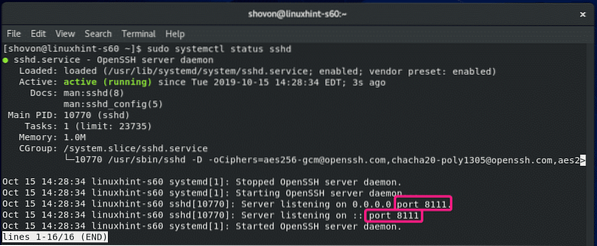
Зміна адреси прослуховування:
Якщо ви хочете, щоб сервер SSH слухав лише один мережевий інтерфейс, додайте наступний рядок у sshd_config файл.
ListenAddress IP_ADDRESS_OF_INTERFACE
Файл конфігурації повинен мати один раз такий вигляд ListenAddress встановлено.
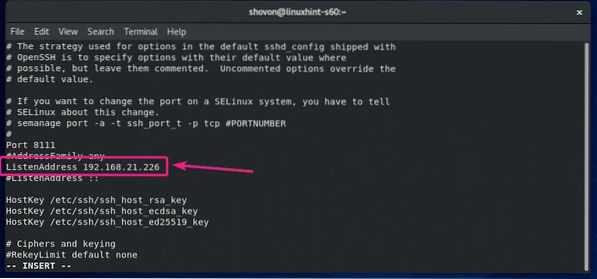
Вимкнути root-вхід:
За замовчуванням CentOS 8 дозволяє користувачу root-користувача входити через SSH. Якщо ви цього не хочете, то змініть PermitRootLogin так до No PermitRootLogin в sshd_config файл конфігурації.
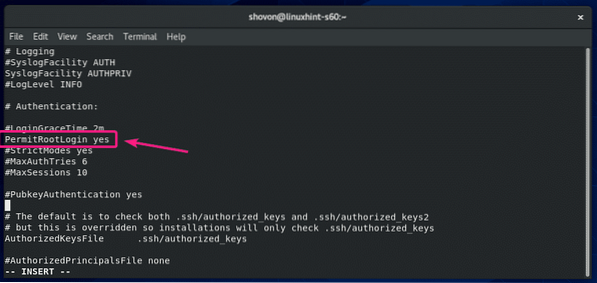
Файл конфігурації повинен мати один раз такий вигляд PermisRootLogin встановлено на немає.
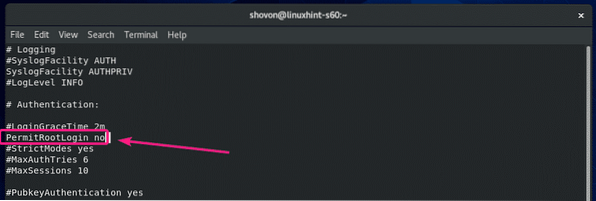
Налаштування спроб Max Session та Max Password:
Якщо ви хочете обмежити кількість користувачів, які можуть залишатися авторизованими на вашому сервері CentOS 8 через SSH, тоді розкоментуйте MaxSessions в sshd_config файл та встановіть бажаний номер сеансу (за замовчуванням 10).
MaxSessions
Файл конфігурації повинен мати один раз такий вигляд MaxSessions встановлено на 10.
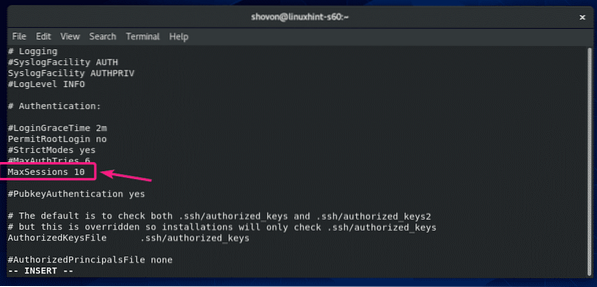
Таким же чином ви можете встановити обмеження для невдалих спроб входу. Просто розкоментувати MaxAuthTries та встановіть кількість невдалих спроб входу в систему, які ви хочете дозволити, перш ніж розірвати з'єднання.
MaxAuthTries
Файл конфігурації повинен мати один раз такий вигляд MaxAuthTries встановлено на 3.
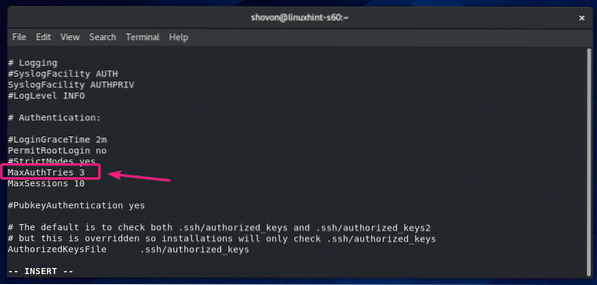
Отже, саме так ви встановлюєте та налаштовуєте сервер SSH на CentOS 8. Дякуємо, що прочитали цю статтю.
 Phenquestions
Phenquestions


